Bu makaleyi okuyorsanız, muhtemelen Xfinity 5GHz'iniz görünmediğinde ne yapacağınızı merak ediyorsunuz. Xfinity XFI ve Comcast tarafından sağlanan diğer cihazlarda durum böyle. Bunun gibi belirli sorunlar yaşarlar.
Bunun gerçekleşmesinin nedenleri var, ancak kablosuz radyoyu ilk olarak tartışmamız gerekiyor ve daha sonra nasıl düzeltileceğini tartışacaklardı. Yani, bu makaleyi okuduktan sonra, Xfinity 5GHz'imiz görünmediğinde ne yapacağını bilin.
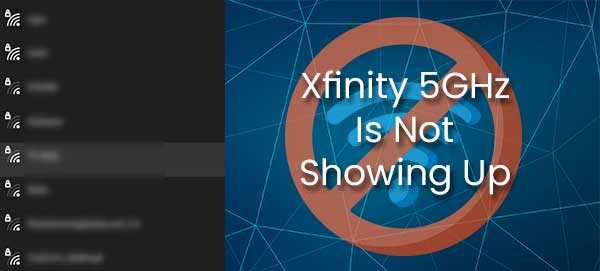
Kablosuz radyo nedir?
Kablosuz radyo bir Wi-Fi sinyali yayan bir radyo. Her radyo kablosuz, ancak kablosuz radyo özellikle Wi-Fi aracılığıyla bir ağ bağlantısı sağlamaya adanmıştır. Diğer radyolar gibi, cihazlar arasında bir bağlantı kurmak için farklı frekanslar kullanır.
Kablosuz yönlendiricilerimizin bir kablosuz sinyal yaymak için kullandığı üç ana frekans vardır. 2.4GHz (Gigahertz) frekans bandına, 5GHz frekans bandına ve en son 6GHz frekans bandına sahibiz.
2.4GHz kablosuz radyo
2.4GHz frekans bandı bugüne kadarki en güvenilir Wi-Fi bandıdır. Geniş bir alanı kapsar ve evin her yerinde güçlü bir sinyal sunar. Ancak, en hızlı veri iletim hızını sunmaz. Çoğu yönlendiricinin 2.4GHz ve 5GHz bantları kombinasyonu vardır.
5GHz kablosuz radyo
5GHz frekans bandı 2.4GHz bant kadar kapsama alanı sunmaz, ancak çok daha hızlı bir bağlantı sağlar. Bu nedenle, birçok yönlendirici çift bant yönlendiricisidir ve her iki bant da birbirlerini tamamlamak için sunarlar.
Yönlendiriciye yakınken, hızlı ve istikrarlı bir bağlantı elde ederiz. 2.4GHz, yönlendiriciden uzaklaştığımızda sinyali güvenilir tutar.
6GHz kablosuz radyo
6GHz kablosuz radyo, frekans net olacağı için daha hızlı iletim hızları vaat eden bir şeydir, ancak aralık muhtemelen 5GHz frekans bandından daha kısa olacaktır.
Xfinity 5GHz'in ortaya çıkmadığı nedenler
Artık kablosuz radyoları ve farklılıklarını anladığımıza göre, Xfinity 5GHz'imizin neden görünmediğini anlayabiliriz. Üç ana neden var. Birincisi, cihazımızın onu desteklememesi, ikincisi güvenlik yönteminin desteklenmemesi ve üçüncüsü, yönlendiricinin SSID'yi yayınlamamasıdır (Servis Set tanımlayıcısı).
Cihaz 5GHz'i desteklemiyor
İster inanın ister inanmayın, hala 5GHz frekans bandını desteklemeyen cihazlar var ve bunu kolayca kontrol edebiliriz. Sadece Windows düğmesine sağ tıklamamız ve Windows PowerShell'i (Admin) seçmemiz gerekir.
Bir kez orada, Netsh WLAN şov sürücülerini yazmalı ve Enter'a basmalıyız. Desteklenen radyo türleriyle olan çizgiyi fark edeceksiniz. 802.11n ve 802.11ac yoksa , cihazınız 5GHz frekans bandını desteklemez.
Wi-Fi Güvenlik Yöntemi
Ağ için yanlış güvenlik modu olabilir. Kablosuz ağınızın bir WEP (kablolu eşdeğer gizlilik) veya WPA'lardan biri (Wi-Fi korumalı erişim) kullandığından emin olun. Kimlik bilgilerimizi kullanarak www.xfinity.com/myxfi adresinde oturum açmalıyız.
Ardından, ağ seçmek ve Wi-Fi'yi düzenlemek için gereklidir. Güvenlik protokollerinden birini seçin ve değişiklikleri Uygula'yı tıklayın. Veya adres çubuğumuza 10.0.0.1 yazarak yapabilir ve kimlik bilgilerinizi kullanarak oturum açabiliriz.
Ağ Geçidi'ne gidin, bağlantıya tıklayın ve Wi-Fi'yi seçin. Güvenlik modunu değiştirmek için Düzenle'yi tıklayın. Ardından, Ayarları Kaydet'i tıklamamız ve çoğu cihazın kullandığı evrensel bir güvenlik yöntemine sahip olmalıyız.
Yönlendirici yayın yapmıyor
Bazen, yönlendirici sadece SSID'yi (ağ adı) yayınlamıyor ve bu ağı algılamamamızın nedeni bu. Bu nedenle, yeni ağlar için tarama yaparken ortaya çıkması için bazı ayarları değiştirmemiz gerekebilir.
Xfinity 5GHz'i düzeltmek görünmüyor
Artık Xfinity 5GHz'in neden görünmediğini bildiğimize göre, düzeltmeyi deneyebiliriz. Göstermek için yapabileceğimiz birkaç şey var. 2.4GHz radyosunu devre dışı bırakabiliriz, SSID ve şifreyi değiştirebiliriz , 2.4GHz'i 5GHz radyodan ayırmayı deneyebiliriz, ağı manuel olarak deneyebiliriz ve son olarak yönlendiriciyi değiştirebiliriz.
2.4GHz devre dışı bırakın

Tarayıcımıza 10.0.0.1 girerek Xfinity Ayarları sayfamıza giriş yapmamız gerekiyor ve Enter'a basmamız gerekiyor. Kimlik bilgilerimizi girdikten sonra, sol bölmedeki ağ geçidine tıklamamız gerekir, sonra bağlantı seçmemiz gerekir ve son olarak Wi-Fi'yi tıklamamız gerekir.
Bir kez orada, 2.4GHz ve 5GHz kablosuz olmak üzere iki ağ görebiliriz. 2.4GHz'in yanındaki Düzenle'yi tıklamamız ve etkinleştirilen kutuyu işaretlememiz gerekir. Ardından, Ayarları Kaydet'i tıklamamız gerekir.
SSID ve Parolayı Değiştir
Aynı adımları izleyerek, 5GHz radyosunun yanındaki Düzenle'yi tıklayarak ağ adını da değiştirebiliriz. Buna tıkladıktan sonra, 5GHz kablosuz radyosuna farklı bir isim atayabilir ve 2.4GHz radyodan ayırabiliriz.
SSID'yi değiştirmeyi bitirdikten sonra ayarları kaydet'i tıklayın. Bu radyoları ayırır ve cihazınız 5GHz özellikli ise, 5GHz radyosunu görebilir ve ona bağlanabilirsiniz.
Ağı manuel olarak ekle
Manuel olarak bir ağ eklemek için Başlat Menü düğmesine tıklamamız gerekir ve ayarları açmamız gerekir. Sonra ağ internet açmamız gerekiyor. Açtıktan sonra Wi-Fi'yi tıklamamız gerekir.
Ardından, bilinen ağları yönetmeye tıklayın ve oraya vardıktan sonra yeni bir ağ eklemeye tıklamamız gerekir. Ağ adı (SSID) yazın ve açılır menüden Güvenlik Türünü seçin. Kaydet'e tıklayın ve işte bu.

Donanımı değiştir
Son olarak, bu yöntemlerin hiçbiri işe yaramıyorsa, donanımı değiştirmek iyi bir fikir olabilir. Sadece daha iyi bir yönlendiriciye yükseltin veya Comcast'ten bir yedek isteyin, böylece kablosuz radyoların her ikisi de üzerinde çalışın. Bu sizin için en iyi çözüm olabilir.
Çözüm
En iyi çözüm, ev ağınız için daha iyi ve daha basit bir donanım elde etmektir. Bununla birlikte, kablosuz radyo hakkında biraz bilgi sahibi olmak güzel ve bir sorunun neden meydana geldiğini anlamaya çalışırken çok yararlı.
Şimdi, Xfinity 5GHz'imiz mevcut ağlar bölümünde görünmediğinde sorunun neye neden olduğunu ve sorunu nasıl çözeceğini biliyoruz. Çözümlerin hiçbiri işe yaramıyorsa, nasıl düzeltileceğine dair herhangi bir fikre sahip olup olmadıklarını görmek için destekle iletişime geçmeyi deneyin.
